サイトタイトル・キャッチフレーズ・ディスクリプション等の設定方法
ここでは、
・サイトタイトル
・キャッチフレーズ
・キーワード
・ディスクリプション
・Open Graph Protocol イメージ
・サイトアイコン
等の基本設定方法をご説明いたします。
どこで行うかというと、WordPress管理画面の【外観】→【カスタマイズ】→【基本設定】と進みます。
すると以下の画面になるのでこちらで各項目を設定していきます。
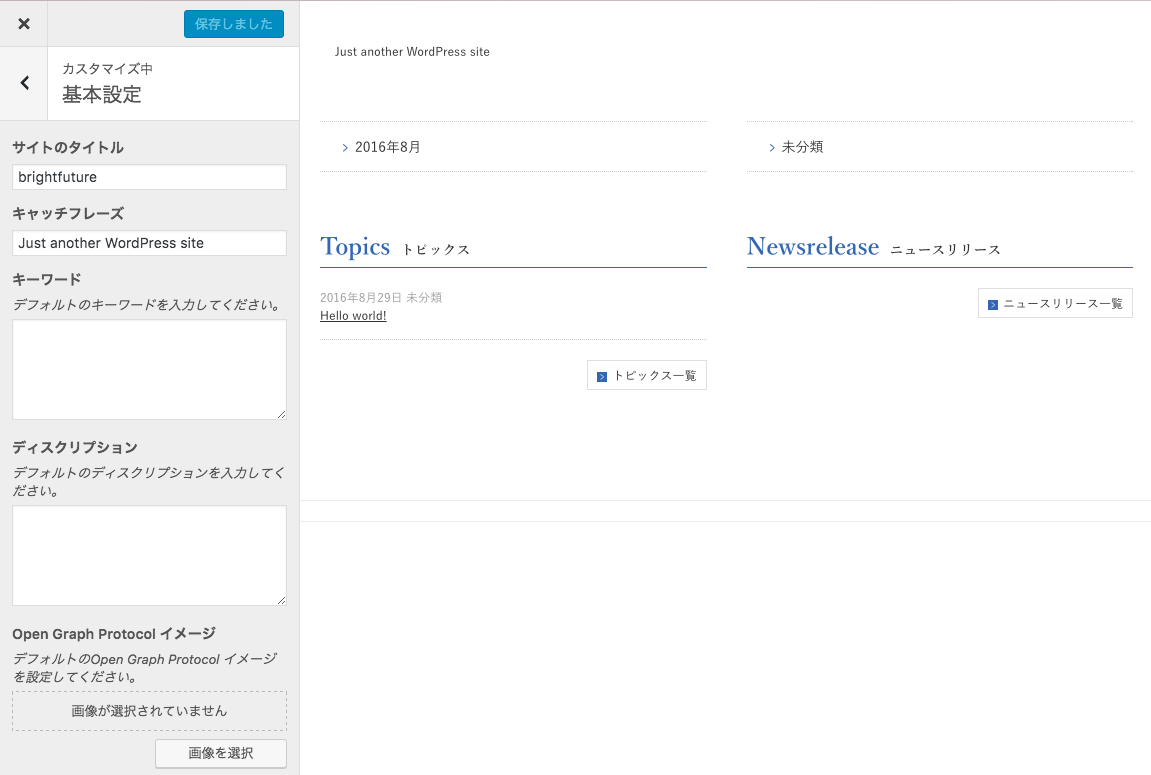
それではそれぞれの項目のご説明をしていきます。
サイトのタイトル
サイト内部のタイトルタグに反映されます。
これから作成するサイトの名前になります。
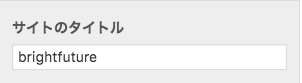
キャッチフレーズ
基本設定及び記事ごとに設定するディスクリプションの記載がない場合、キャッチフレーズの内容がディスクリプションになります。
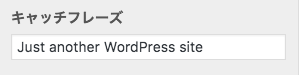
キーワード
サイトのキーワードになります。
サイト検索される際、使用されるものでサイトに関するキーワードを半角カンマ「,」で区切り入力してください。
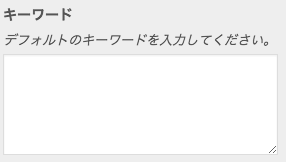
ディスクリプション
サイトの説明文になります。
検索サイト等で検索した際、タイトルの下に表示される文言です。
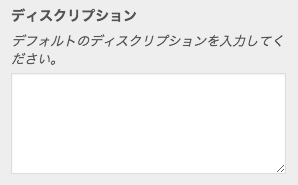
Open Graph Protocol イメージ
SNSに投稿された際などにイメージ画像として使用されます。
画像の設定方法は【画像の選択】をクリックし、画像をアップロード又は、メディアライブラリから選択してください。
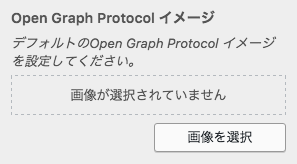
サイトアイコン
サイトのアイコンになります。PC時のタブやスマホ時にサイトをホーム画面に追加やブックマークした際のアイコンとして使用されます。
画像の設定方法は【画像の選択】をクリックし、画像をアップロード又は、メディアライブラリから選択後、適応箇所の切り抜きが行えるようになっていますので、お好みの箇所を切り抜き、
※アイコン画像は正方形で幅・高さともに512ピクセル以上にて設定お願いいたします。
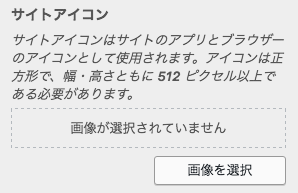
各設定が終わりましたら、【保存して公開】をクリックしてください。
BrightFutureマニュアル
- テーマの導入方法
- サイトタイトル・キャッチフレーズ・ディスクリプション等の設定方法
- サイトカラーの設定方法
- 各SNSのリンク先設定方法
- ヘッダーの設定方法
- フッターの設定方法
- サイト共通メニューの設定方法 ー はじめに
- サイト共通メニューの設定方法 ー メニュー項目の追加
- サイト共通メニューの設定方法 ー 名前変更・削除・並び替え
- サイト共通メニューの設定方法 ー メニューの適用(位置の管理)
- TOPページの設定 ー メインビジュアルの設定
- TOPページの設定 ー バナーの設定
- TOPページの設定 ー トピックス表示件数の設定
- TOPページの設定 ー ニュースリリース表示件数の設定
- ウィジェットの設置方法 ー はじめに
- ウィジェットの設置方法 ー SNSリンク
- ウィジェットの設置方法 ー アーカイブの設定
- ウィジェットの設置方法 ー カスタムメニューの設定
- ウィジェットの設置方法 ー カテゴリーの設定
- ウィジェットの設置方法 ー テキストの設定
- ウィジェットの設置方法 ー 最近のトピックスの設定
- ウィジェットの設置方法 ー 最近のニュースリリースの設定
- ウィジェットの設置方法 ー 画像+テキストリンクの設定
- ウィジェットの設置方法 ー 簡易フォームの設定
- 記事投稿方法 ー はじめに
- 記事投稿方法 ー 画像挿入
- 記事投稿方法 ー 表の挿入
- 記事投稿方法 ー 見出しの設定
- 固定ページの作成方法
- トピックス一覧ページの作成方法
- ニュースリリース一覧ページ作成方法
- お問い合わせページ 作成方法
- お問い合わせフォームのデザイン変更方法
